Aquí está la lista de iPhones y iPads compatibles con iOS 16 y iPadOS 16

Después de innumerables rumores y filtraciones, Apple finalmente anunció oficialmente iOS 16 y iPadOS 16 en el escenario de la WWDC 2022.
macOS Catalina y iPadOS incluyen soporte para una nueva función llamada Sidecar, diseñada para permitirte usar tu iPad como pantalla secundaria para tu Mac. Sidecar es rápido, fácil de usar y puede reflejar el contenido en tu Mac o convertirlo en una pantalla secundaria para obtener espacio de pantalla adicional sin importar dónde estés.
Esta guía cubre todo lo que necesita saber sobre Sidecar, desde cómo usarlo hasta la compatibilidad con Apple Pencil .
¿Qué es Sidecar?
En resumen, Sidecar te permite utilizar tu iPad como una segunda pantalla para tu Mac, ya sea a través de una conexión cableada o inalámbrica. Puedes colocarlo en el lado izquierdo o derecho de tu pantalla de inicio y usarlo como cualquier otra pantalla, pero eso no es todo lo que puede hacer.
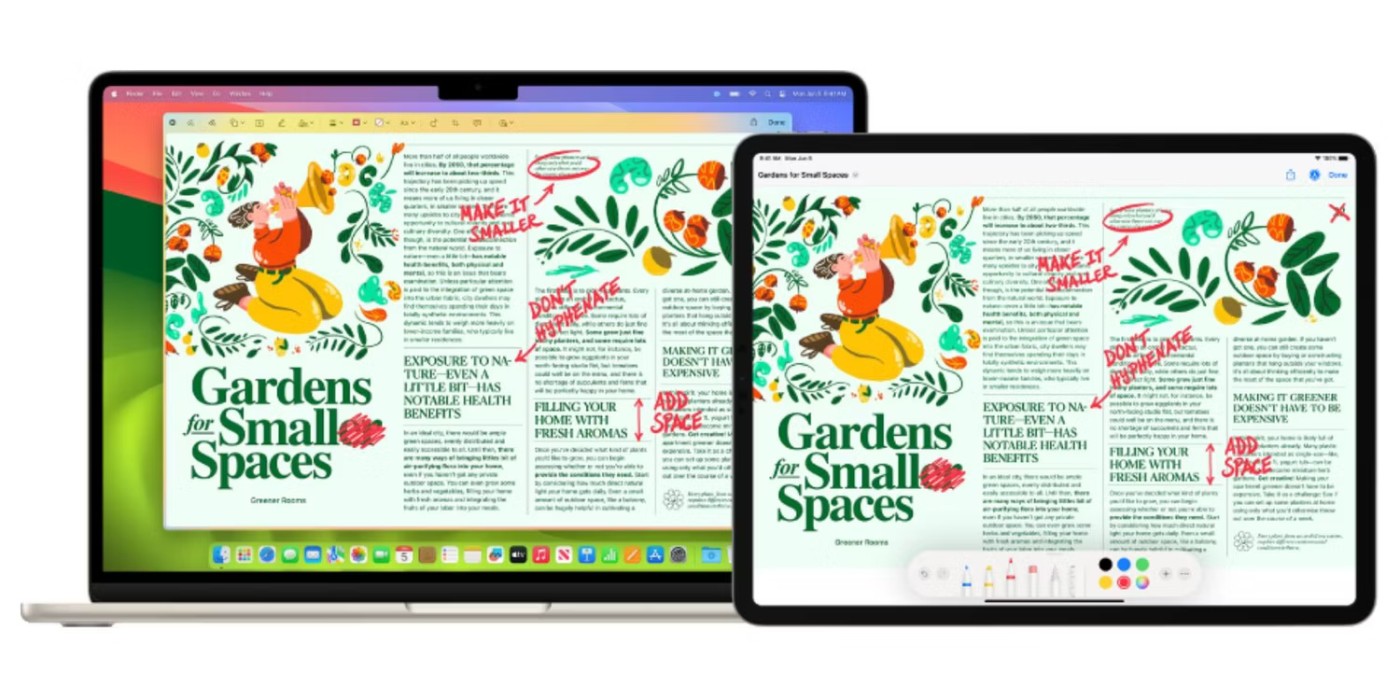
Cabe destacar que Sidecar aprovecha la pantalla táctil del iPad. Incluso es compatible con el Apple Pencil, lo que lo convierte en una gran incorporación si eres un artista que busca ampliar sus opciones creativas. Si tienes envidia de las pantallas táctiles de las computadoras con Windows, esto no te llevará allí, pero sí te acerca un paso más.
Cómo usar tu iPad como una segunda pantalla de Mac con Sidecar
Si no quieres gastar dinero en una pantalla externa para tu MacBook, puedes usar la función Sidecar de Apple para convertir tu iPad en una pantalla secundaria.
Configurar Sidecar en Mac
Debido a que el nombre del iPad de Apple es confuso, debes verificar el modelo, el año y la antigüedad de tu Mac, así como el tipo de iPad que tienes. Una vez hecho esto, es una buena idea verificar los requisitos de Sidecar de Apple para asegurarse de que ambos dispositivos sean compatibles con Sidecar.
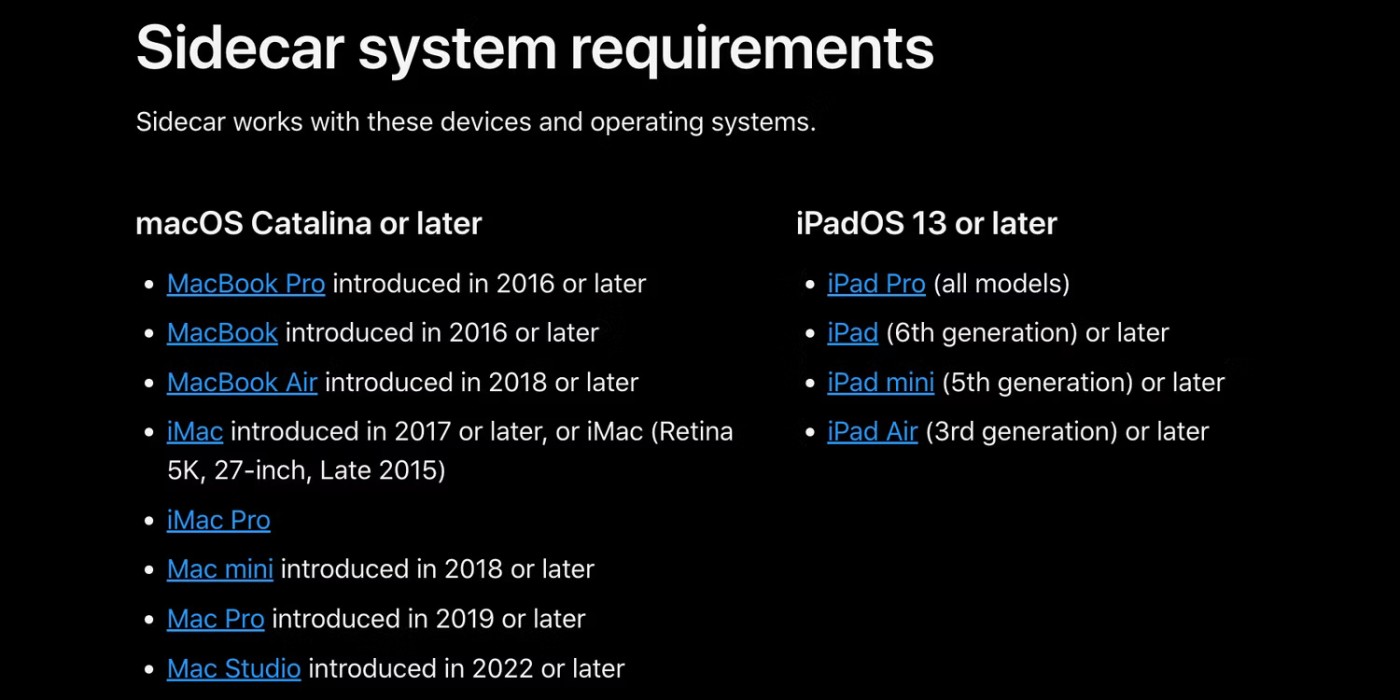
Utilice Sidecar inalámbrico
Antes de comenzar, verifique que su Mac y iPad hayan iniciado sesión en el mismo ID de Apple y estén conectados a la misma red Wi-Fi. Además, asegúrese de que el Bluetooth esté activado en ambos dispositivos y manténgalos a unos 30 pies de distancia.
Para comenzar a utilizar Sidecar de forma inalámbrica, haga clic en el ícono del Centro de control en la barra de menú y seleccione Duplicación de pantalla . Ahora, simplemente selecciona iPad debajo de Espejo o extiende hasta el encabezado .
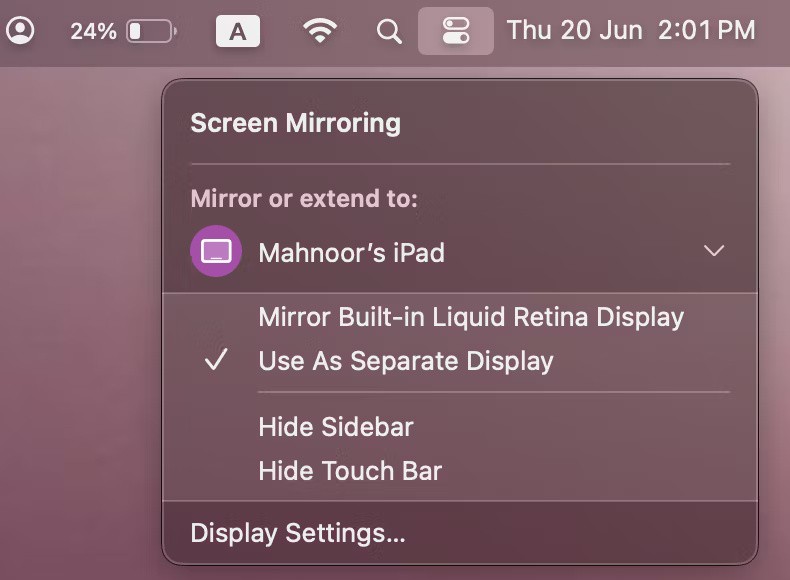
Uso de Sidecar a través de USB
Si no tienes acceso a Wi-Fi o quieres cargar tu iPad, también puedes usar Sidecar a través de USB. Simplemente conecte su iPad a su Mac usando el cable USB-C incluido. Asegúrese de que su iPad esté configurado para confiar en su Mac. De lo contrario, no podrá conectarse.
Ahora, todo lo que necesitas hacer es ir al Centro de control en tu Mac, hacer clic en Duplicación de pantalla y seleccionar tu iPad de la lista de dispositivos. Si tu iPad no aparece en la lista, verifica el cable que estás usando.
Puedes utilizar Sidecar de forma inalámbrica mientras mantienes tu iPad conectado a tu Mac para cargarlo si es necesario. A menudo esto es más sencillo que utilizar la opción USB.
Cómo usar Sidecar en Mac
Una vez conectado, puedes elegir proyectar o extender la pantalla. La mayoría de las personas probablemente querrán usar la opción extendida en la pantalla secundaria, y eso es lo que Sidecar usa de forma predeterminada. Simplemente haga clic en el ícono Duplicar pantalla en la barra de menú y elija entre Duplicar pantalla líquida Retina incorporada y Usar como pantalla separada .
Para cambiar de qué lado de su Mac aparece su iPad para mover el mouse cómodamente, vaya a Configuración del sistema y luego al menú Pantallas . Aquí, cambia a la pestaña Organizar y arrastra el iPad hacia el lado de la pantalla de Mac donde lo hayas colocado.
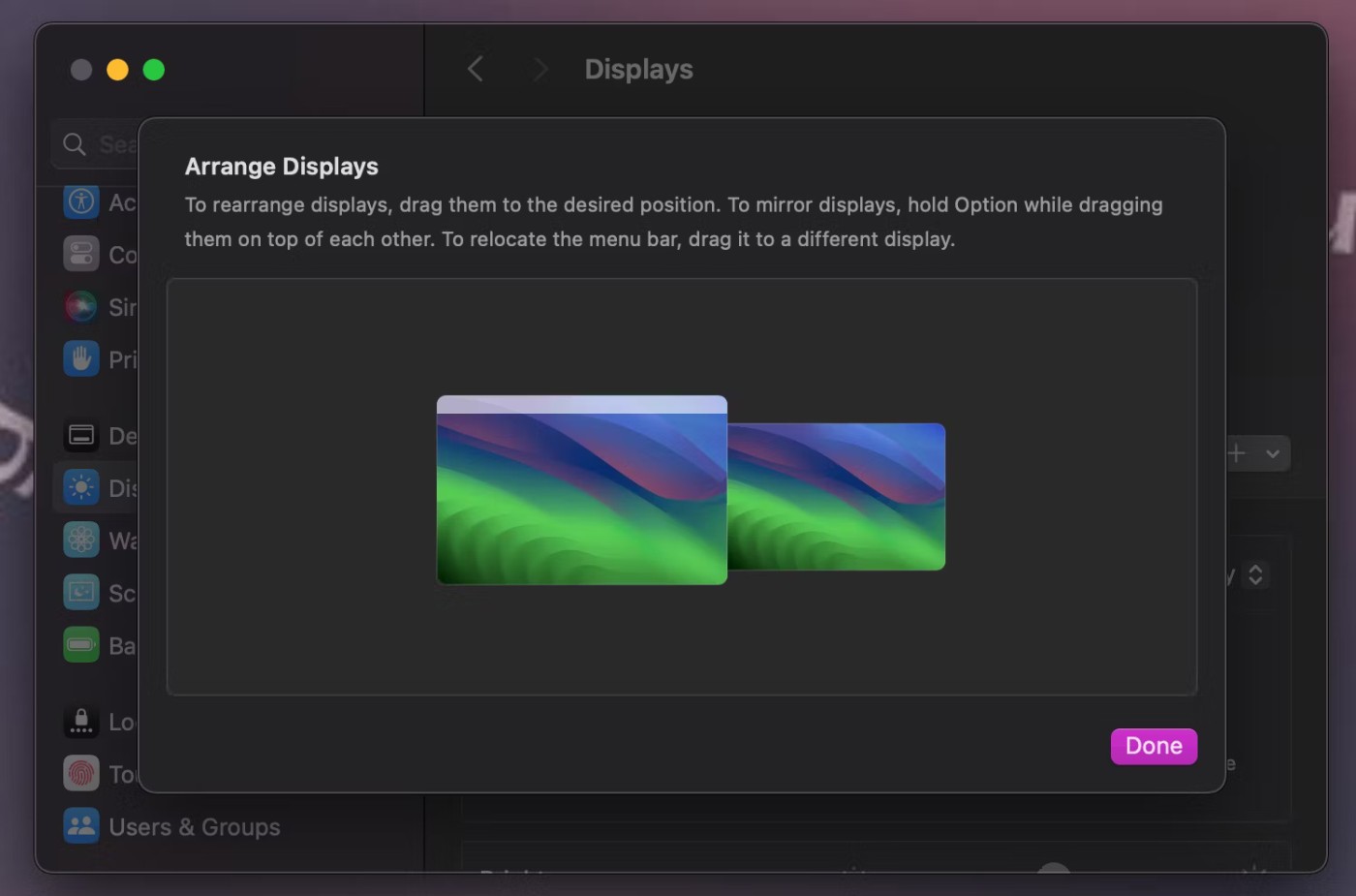
En la misma página Pantallas , también puedes elegir si quieres usar tu iPad o Mac como pantalla principal o como pantalla extendida. Por ejemplo, si desea cambiar el comportamiento de su iPad, selecciónelo y luego configure la opción Usar como en Pantalla principal , Pantalla extendida o Duplicar para pantalla incorporada .
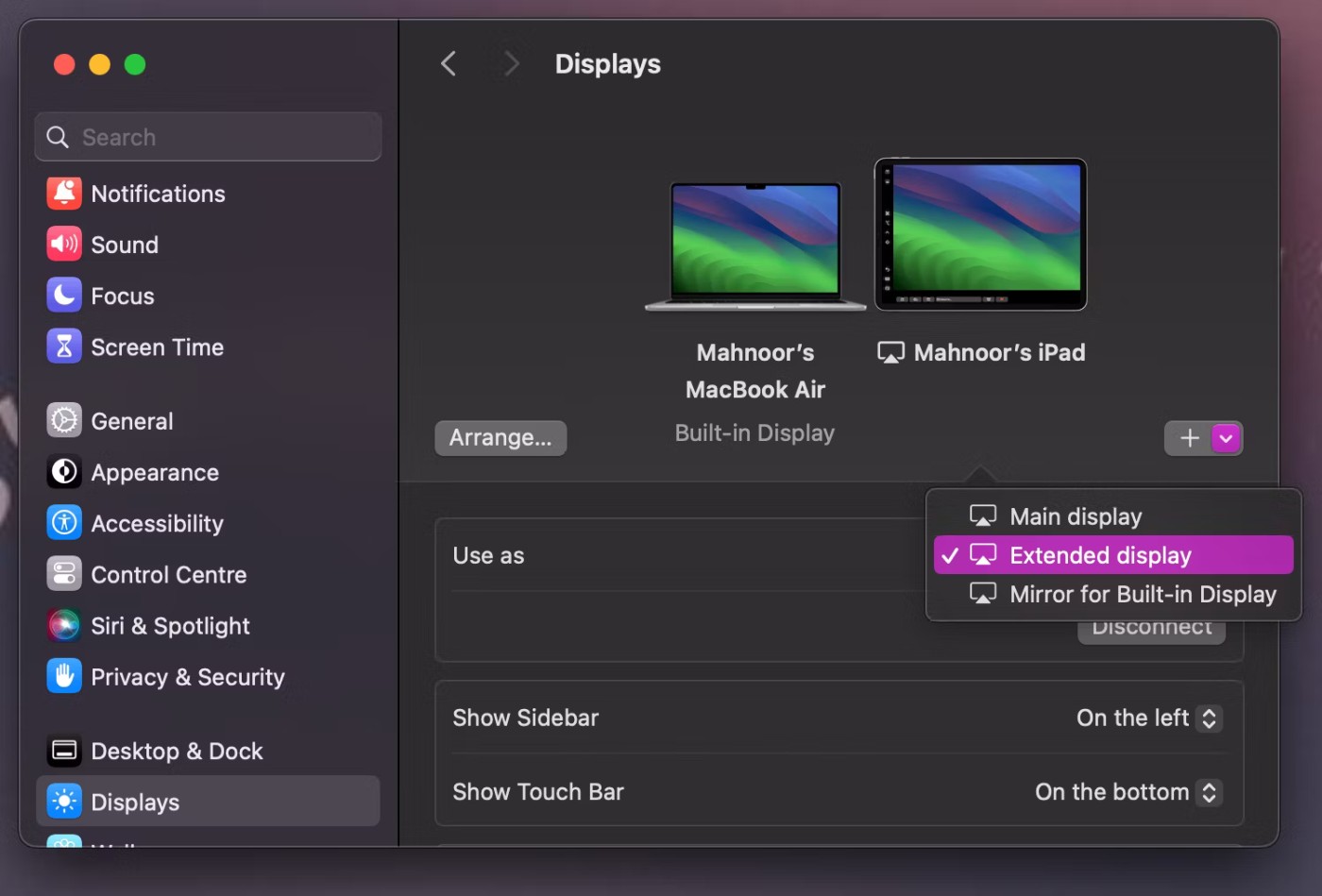
Puedes usar tu iPad como cualquier otra segunda pantalla después de conectarlo a través de Sidecar. Hay varias opciones para mover ventanas de la pantalla de inicio al iPad. Puedes arrastrarlo hasta el borde de la pantalla hasta que lo veas aparecer en el iPad. Debería verse como la imagen de abajo.
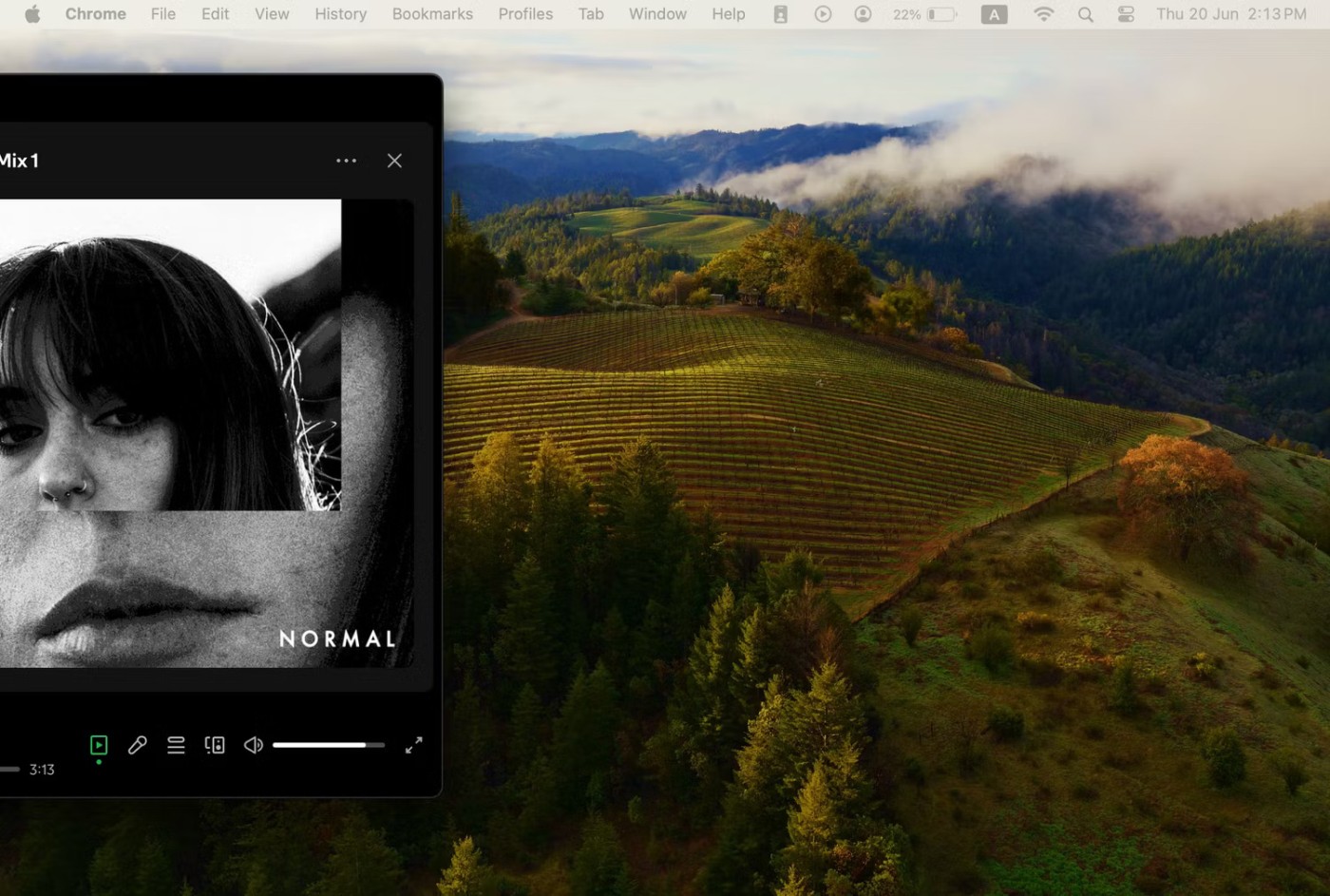
Asegúrate de continuar arrastrando hacia el borde de la pantalla de tu Mac hasta que veas que el cursor aparece en la pantalla de tu iPad.
Como alternativa, puede pasar el cursor sobre el botón verde de pantalla completa en la parte superior izquierda de la ventana y luego seleccionar Mover a [Nombre de su iPad] .
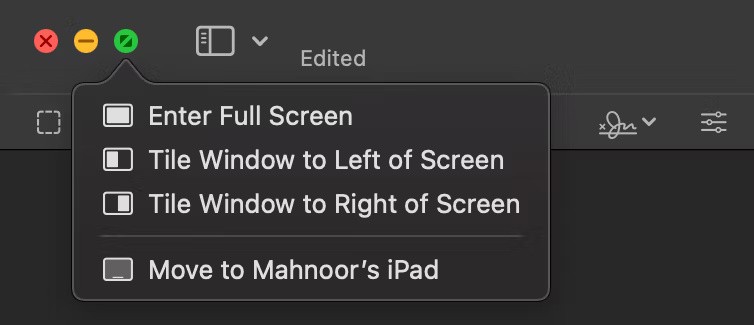
De forma predeterminada, el iPad muestra una barra lateral con controles comunes como Comando, Mayús y otras teclas modificadoras. Estos le permiten interactuar más fácilmente con su Mac a través de la pantalla táctil. También tienes una Touch Bar en la parte inferior de la pantalla, que funciona igual que la Touch Bar en algunos modelos de MacBook Pro.
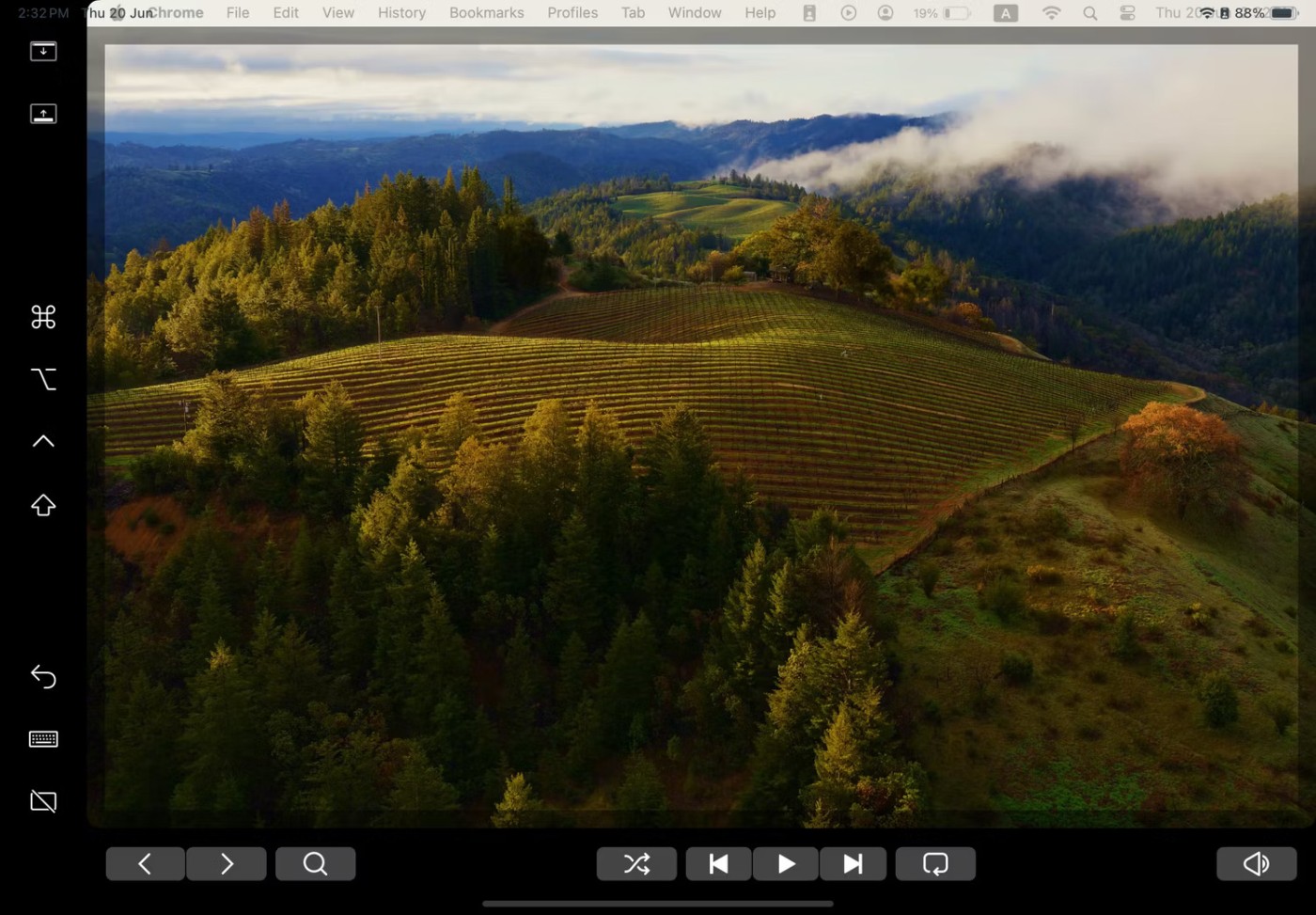
Puede desactivar ambas opciones haciendo clic en el ícono Duplicación de pantalla en la barra de menú y haciendo clic en Ocultar barra lateral y Ocultar barra táctil .
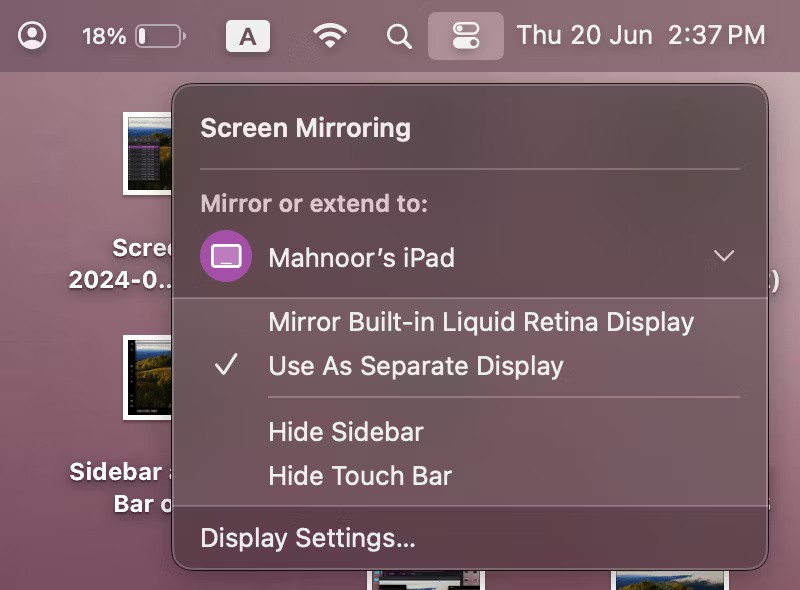
Mientras usas Sidecar, puedes seguir usando tu iPad normalmente cambiando de aplicación. Una vez convertido, verás un nuevo ícono de la aplicación Continuity en el Dock de tu iPad. Simplemente toque este ícono para volver a utilizar su iPad como pantalla.
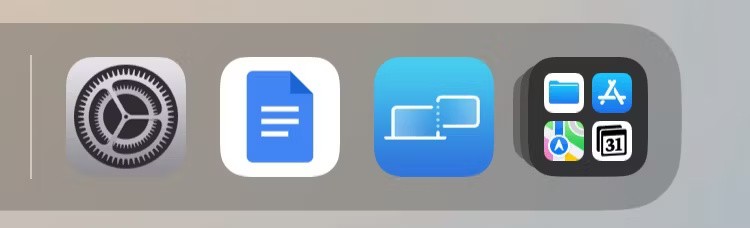
Una vez que hayas terminado de usar tu iPad como segunda pantalla para tu Mac, todo lo que necesitas hacer es tocar el ícono Desconectar en la parte inferior de la barra lateral. Alternativamente, puedes ir al Centro de control en tu Mac y desactivar la Duplicación de pantalla .
Conectarse al Apple Pencil
Al usar Sidecar, el Apple Pencil (primera o segunda generación según tu iPad) actúa como un reemplazo del mouse para hacer clic, seleccionar y otros controles en pantalla.
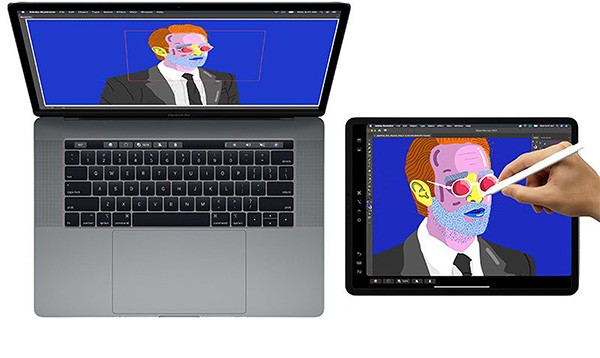
En aplicaciones como Photoshop e Illustrator, el Apple Pencil puede hacer aún más. Puedes dibujar directamente en Photoshop u otras aplicaciones similares de Mac para convertir tu iPad en una tableta gráfica para tu Mac, similar a una tableta gráfica Wacom. Es una excelente manera de crear obras de arte, editar fotos y más con la interactividad del Apple Pencil pero con la potencia de una Mac.
Conectar el teclado
Cuando usas un teclado como el Magic Keyboard de Apple con tu iPad, actúa como reemplazo del teclado de tu Mac, lo que te permite escribir como lo harías en una Mac en cualquier ventana abierta.

Si tienes un presupuesto ajustado y no puedes permitirte una pantalla externa, configurar Sidecar es una alternativa que vale la pena para lograr una configuración de varios monitores. Si bien puede explorar más opciones de personalización yendo a Configuración del sistema > Pantallas , todo lo que analizamos anteriormente debería ser suficiente para comenzar.
Después de innumerables rumores y filtraciones, Apple finalmente anunció oficialmente iOS 16 y iPadOS 16 en el escenario de la WWDC 2022.
En los últimos años, los productos tecnológicos son cada vez más elegidos por muchas personas como regalos satisfactorios para enviar a amigos, familiares, colegas y socios.
Si con frecuencia necesitas configurar alarmas en tu iPhone o iPad, hay dos formas rápidas de evitar tener que ingresar a la aplicación Reloj desde la pantalla de inicio. A continuación, veremos las dos formas de hacerlo con Quantrimang.
¿Acabas de comprar un dispositivo iOS con tus ahorros o lo recibiste como regalo de un ser querido? Sin embargo, no puedes usarlo de inmediato porque requiere una pequeña configuración. Esto es lo que debes hacer.
Puede que no lo sepas, pero el mando DualSense de Sony PlayStation 5 también admite un emparejamiento sencillo con un iPhone o iPad.
No hay nada complicado en cómo hacerlo.
El teléfono tiene una herramienta incorporada para comprobar el estado de la batería, pero el iPad no.
iLunascape Lite Web Browser para iOS, una aplicación multifuncional altamente recomendada para iPhone, iPad y iPod Touch.
Zombie Farm 2 para iOS, la secuela atractiva de la serie. Descubre las nuevas características y mejoras en la versión 2024 y 2025.
La multitarea en iPad incluye la función de ventana dividida: Vista dividida, que permite abrir varias pestañas de Safari fácilmente para mejorar la productividad.
Descubre las mejores aplicaciones gratuitas de dibujo para iPad que te ayudarán a crear obras maestras sin costo. ¡Pinta y dibuja como un profesional!
Netflix dejó de brindar soporte para el Apple TV de tercera generación en junio. Ahora, el gigante del streaming ha confirmado que ya no dará soporte a la aplicación Netflix en los modelos de iPhone y iPad que todavía ejecuten iOS 16 y iPadOS 16.
A pesar de las mejoras significativas, las tabletas Android todavía están muy por detrás del iPad. Parte de ello es autoinfligido, pero no siempre.
Obtener una nueva tableta es emocionante. Pero para aprovechar al máximo su dispositivo, necesita configurar todo correctamente.
En este artículo, te guiaremos sobre cómo recuperar el acceso a tu disco duro cuando falla. ¡Sigamos!
A primera vista, los AirPods parecen iguales a cualquier otro auricular inalámbrico. Pero todo cambió cuando se descubrieron algunas características poco conocidas.
Apple ha presentado iOS 26, una importante actualización con un nuevo diseño de vidrio esmerilado, experiencias más inteligentes y mejoras en aplicaciones conocidas.
Los estudiantes necesitan un tipo específico de portátil para sus estudios. No solo debe ser lo suficientemente potente como para desempeñarse bien en su especialidad, sino también lo suficientemente compacto y ligero como para llevarlo consigo todo el día.
Agregar una impresora a Windows 10 es sencillo, aunque el proceso para dispositivos con cable será diferente al de los dispositivos inalámbricos.
Como sabes, la RAM es un componente de hardware muy importante en una computadora, ya que actúa como memoria para procesar datos y es el factor que determina la velocidad de una laptop o PC. En el siguiente artículo, WebTech360 te presentará algunas maneras de detectar errores de RAM mediante software en Windows.
Los televisores inteligentes realmente han conquistado el mundo. Con tantas funciones excelentes y conectividad a Internet, la tecnología ha cambiado la forma en que vemos televisión.
Los refrigeradores son electrodomésticos familiares en los hogares. Los refrigeradores suelen tener 2 compartimentos, el compartimento frío es espacioso y tiene una luz que se enciende automáticamente cada vez que el usuario lo abre, mientras que el compartimento congelador es estrecho y no tiene luz.
Las redes Wi-Fi se ven afectadas por muchos factores más allá de los enrutadores, el ancho de banda y las interferencias, pero existen algunas formas inteligentes de mejorar su red.
Si quieres volver a iOS 16 estable en tu teléfono, aquí tienes la guía básica para desinstalar iOS 17 y pasar de iOS 17 a 16.
El yogur es un alimento maravilloso. ¿Es bueno comer yogur todos los días? Si comes yogur todos los días, ¿cómo cambiará tu cuerpo? ¡Descubrámoslo juntos!
Este artículo analiza los tipos de arroz más nutritivos y cómo maximizar los beneficios para la salud del arroz que elija.
Establecer un horario de sueño y una rutina para la hora de acostarse, cambiar el despertador y ajustar la dieta son algunas de las medidas que pueden ayudarle a dormir mejor y despertarse a tiempo por la mañana.
¡Alquiler por favor! Landlord Sim es un juego de simulación para dispositivos móviles iOS y Android. Jugarás como propietario de un complejo de apartamentos y comenzarás a alquilar un apartamento con el objetivo de mejorar el interior de tus apartamentos y prepararlos para los inquilinos.
Obtén el código del juego Bathroom Tower Defense de Roblox y canjéalo por emocionantes recompensas. Te ayudarán a mejorar o desbloquear torres con mayor daño.



























